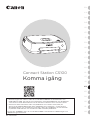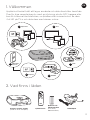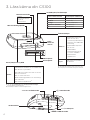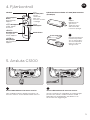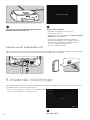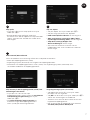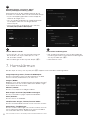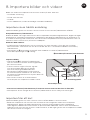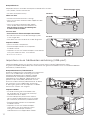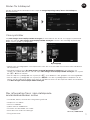Canon Connect Station CS100 Användarmanual
- Typ
- Användarmanual

• Beskrivningar som nämns i den här användarhandboken är aktuella från och
medfebruari 2015. Om du vill ha information om kompatibiliteten hos produkter
som lanseras efter detta datum kan du kontakta valfritt Canon Service Center.
• Gränssnitt eller funktioner i den här produkten kan komma att ändras på
grund avproduktförbättringar eller uppdatering av firmware. I så fall kanske
exempelskärmar och funktionsanvisningar i den här handboken ser annorlunda
utjämfört med skärmar och funktioner i den aktuella produkten.
På Canons webbplats finns en användarhandbok som beskriver förbättringar och
uppdatering av firmware.
Connect Station CS100
Komma igång
EN
CS
DA
DE
ES
ET
FI
FR
HU
IT
LT
LV
NL
PL
PT
SK
SV
KK
RU
UK
EL
AR
CEL-SW2HA250

2
Innehåll
Den fullständiga användarhandboken
1. Välkommen
2. Vad finns i lådan
3. Lära känna din CS100
4. Fjärrkontroll
5. Ansluta CS100
6. Inledande inställningar
7. Hemskärmen
8. Importera bilder och videor
• Visa bilder, album, enheter eller fotograferingsmånad
• Skapa och visa album
• Skriva ut stillbilder
• Arbeta med en webbläsare
• Överföra och dela bilder och video
• Kontrollera och ändra inställningar
• Övrig information
Mer information finns i den detaljerade användarhandboken online
canon.se/cs100-manua

3
1. Välkommen
2. Vad finns i lådan
Upptäck ett enkelt sätt att lagra, använda och dela dina bilder hemifrån.
Överför dina senaste äventyr med en klickning på din NFC-kamera eller
överför bilderna från telefonen, surfplattan eller minneskortet. Se dem
ifull HD på TV:n och dela dem med vänner online.
6
Säkerhets-
kopiera
1
Importera
2
Visa
3
Dela
4
Utskrift
5
Kopiera
Connect Station CS100
(med en täckt kortplats)
Nätadapter
Batterier för
fjärrkontrollen
(två AAA/
R03-batterier)
Fjärrkontroll
SV

4
3. Lära känna din CS100
Blinkar
②
• När bilder importeras
från ett kort eller
enkamera/videokamera
ansluten via trådbunden
anslutning
• När bilddata kopieras
till ett kort
• När bilddata
säkerhetskopieras till
enextern hårddisk
• När firmware
uppdateras
①
• När bilder importeras från en kamera/
videokamera ansluten via en trådlös LAN
• När det finns nya bilder
①
• När bilder har tagits emot från en annan
Connect Station
①
• När en enhet hålls mot
NFC-anslutningspunkten och anslutning
haretablerats
• När firmware uppdateras
②
När importen av bilden
ärslutförd
Ta bort
minneskortsluckan
för att nå
minneskorten
①
Strömlampan blinkar också med grönt sken.
② Lampan lyser när bearbetningen är slutförd.
① Om du väljer New images received/Nya bilder mottagna
påhemskärmen släcks lampan.
② Strömlampan blinkar också med grönt sken.
Blinkar
Lyser
Strömbrytare/Strömlampa
Wi-Fi/lampa för ny bild
Åtkomstlampa
Fjärr-
kontroll-
sensor
Minneskortslucka
Serienummer
<D> HDMI-kontakt
<G> USB-port
SD-kortplats
CF-kortplats
NFC-anslutningspunkt
<E> Strömkontakt <F> LAN-kontakt
Connect Station-status Strömlampans indikatorer
Ström på Grön (lampa på)
Ström av (Lampa av)
Viloläge Orange (lampa på)
Uppdaterar firmware Grön (blinkar)
Fel Röd (blinkar)

5
Öppna
batteriluckan
genom att
vrida ettmynt
eller liknande
iluckansspringa.
Anslut HDMI-kabeln till Connect Station.
Sätt i kabelkontakten i HDMI-kontakten hos
Connect Station. Anslut HDMI-kabeln till TV:n.
Anslut nätkontakten till Connect Station
Anslut kontakten på nätkabeln till strömuttaget
på Connect Station, med kontaktens sladd
pekande utåt enligt bilden. Gör detta innan
duansluter till vägguttaget.
Placera batterierna
i batteriutrymmet
och se till att plus-
och minuspolerna
riktas åt rätt håll.
Stäng luckan.
4. Fjärrkontroll
5. Ansluta CS100
Sändare
<H> Knappen
Home
Hemskärmen
öppnas.
<P>
Strömbrytare
Slå på
strömmen
ellersätt
Connect Station
iviloläge.
<B>
Knappen bakåt
Föregående
skärmöppnas.
<M>
Menyknapp
Menyskärmen
öppnas.
<S> Knappen Set
Valda objekt
aktiveras.
Fjärrkontrollen använder två AAA/R03-batterier
(medföljer)
Batterilucka
<T>
Pilknappar
1
1 2
2
SV

6
När du ansluter Connect Station till ett nätverk via ett trådbundet LAN, ska du ansluta Connect Station
och en router som är ansluten till internet med en LAN-kabel (finns i handeln).
Gör inställningar för Connect Station enligt beskrivningen samtidigt som du tittar på TV-skärmen och
använder Connect Stations fjärrkontroll.
• Om Connect Station är ansluten via ett trådbundet
LAN, visas inte skärmarna i steg 3 och 4.
Starta TV:n och ställ in rätt TV-ingång för den
kontakt kabeln är ansluten till
Slå på Connect Station
• Tryck på strömbrytaren för att slå
påConnectStation.
• Anslutningen är etablerad när Connect Station
CS100 visas på skärmen.
• När du första gången slår på strömmen
ändrasströmlampan från orange till grönt
ochden första inställningsskärmen visas.
(Dettar ungefär en minut innan
Connect Station startar.)
Tryck på <S>.
3 4
1
6. Inledande inställningar
Ansluta via ett trådbundet LAN

7
Välj ett objekt.
• Välj ett objekt och tryck sedan på <S>.
• Välj ett steg som passar för objektet.
• Find network/Hitta nätverk: Gå till steg 4-A.
• WPS Push button connection (PBC)/WPS-
tryckknappsanslutning (PBC): Gå till steg 4-B.
• Skip Wi-Fi settings/Hoppa över
Wi-Fi-inställningar: Gå till steg 5.
• Om Connect Station är ansluten via ett
trådbundet LAN, visas inte den här skärmen.
Gåtill steg 5.
Välj språk.
• Tryck på <T> för att välja språk och tryck
sedan på <S>.
• Beroende på vilket språk du väljer kan
enskärmvisas där du uppmanas välja land eller
region. Välj först ett område och sedan land
eller region.
32
SV
Find network/Hitta nätverk.
Innan du etablerar en anslutning måste du ha följande information:
• Namn på kopplingspunkten (SSID)
• Krypteringsnyckel (lösenord) som angetts för kopplingspunkten
* Information om kopplingspunktens namn (SSID) och krypteringsnyckeln (lösenord) finns
ianvändarhandboken till kopplingspunkten.
4A
Välj namnet på den kopplingspunkt (SSID) som
anslutningen ska ske till.
• Tryck på <h> <g> för att välja
kopplingspunktens namn (SSID) för Peripherals
found/Hittad kringutrustning och tryck
sedanpå <S>.
• Om Enter manually/Ange manuellt har
markerats anger du kopplingspunktens
namn(SSID) på inmatningsskärmen.
Ange krypteringsnyckel (lösenord).
• Välj ett tecken med <T> och tryck sedan
på<S> för att ange det.
• Välj OK när du är klar och tryck sedan på <S>.
Vänta tills anslutningen är etablerad.
• Skärmen visas inte om du ansluter till en icke
krypterad kopplingspunkt.
• När anslutningen är etablerad visas skärmen
Setdate/time/Ställ in datum/tid.

8
WPS Push button connection (PBC)/
WPS-tryckknappsanslutning (PBC).
Kontrollera först att den kopplingspunkt du vill
använda har stöd för WPS (Wi-Fi Protected Setup).
• Tryck ned kopplingspunktens WPS-knapp när
skärmen till höger visas.
• Läs i användarhandboken till kopplingspunkten
var knappen sitter och hur länge den ska
hållasintryckt.
•
När anslutningen är etablerad visas skärmen
Setdate/time/Ställ in datum/tid.
4B
Ställ in datum och tid.
• Tryck på <h> <g> för att välja det alternativ
duvill ändra och tryck sedan på <d> <f>
föratt ändra värdet.
• När inställningen är klar trycker du på <S>.
Kontrollera inställningarna.
• När inställningsskärmen visas är de inledande
inställningarna klara. Kontrollera inställningarna
och tryck sedan på <S>.
• Hemskärmen visas.
Image importing status*/Status för bildimport*
Du kan kontrollera status när du importerar en bild
från en kamera/videokamera, ett kort m.m.
Images*/Bilder*
Bilderna visas efter fotograferingsmånad eller kamera/
videokamera. Du kan också radera flera bilder i taget
eller kopiera dem till ett kort.
Albums*/Album*
Du kan visa, skapa och redigera album.
New images received*/Nya bilder mottagna*
Du kan kontrollera nyligen importerade bilder.
Print*/Utskrift*
Du kan skriva ut stillbilder.
Send/receive images*/Skicka/ta emot bilder*
Du kan överföra bilder med en annan Connect Station.
Preferences*/Inställningar*
Du kan ändra inställningar för Connect Station. Du kan
också säkerhetskopiera bilder till en extern hårddisk
och återställa dem från säkerhetskopian.
*Mer information finns i den detaljerade användarhandboken online
5 6
När du väljer en meny och trycker på <S> öppnas motsvarande inställningsskärm.
7. Hemskärmen

9
Importera bilder genom att ansluta Connect Station och en kamera/videokamera trådlöst.
Kompatibla kameror/videokameror
Endast de bilder som tagits med Canons NFC-kompatibla kompakta digitalkameror, digitala enögda
reflexkameror, kompaktsystemkameror (spegellösa) eller digitala videokameror kan importeras via
entrådlös anslutning. Mer information om Canons NFC-kompatibla kameror/videokameror som har
stöd för Connect Station finns på Canons webbplats.
Kamerans NFC-funktion
• Slå på kameran/videokameran som ska anslutas och ställ i förväg in så att den kan använda
NFC-funktionen. Information om hur du använder den finns i användarhandboken till kameran/
videokameran.
• Placeringen av n (N-märket) är olika på olika modeller av kameror/videokameror.
Kontrolleraplaceringen av n i förväg.
Importera bilder
• Håll försiktigt n på kameran/videokameran
somska anslutas mot NFC-anslutningspunkten
påConnect Station.
• Connect Station avger två korta signaler
ochWi-Fi-lampan blinkar två gånger.
Om ett anslutningsmeddelande visas
påkamerans/videokamerans LCD-monitor,
harkommunikation etablerats via Wi-Fi även
om kameran/videokameran har flyttats bort från
ConnectStation.
• När Connect Station är ansluten blinkar
Wi-Fi-lampan och importen av bilder startar.
• Placera inte kameran/videokameran på Connect Station eftersom den inte är säker där.
• När importen är klar stänger du av kameran/videokameran för att avbryta anslutningen.
SV
Bilder och videor kan importeras till Connect Station på flera olika sätt:
- Via trådlös anslutning
- Via SD- eller CF-kort
- Via USB
- Via en webbläsare (se den fullständiga användarhandboken)
8. Importera bilder och videor
Importera via en trådlös anslutning
Wi-Fi-lampa (blå)
NFC-anslutningspunkt
n N-märket på kameran/videokameran
Importera bilder genom att sätta i ett kort som innehåller bilder i Connect Station.
• Bilder kan importeras från ett kort som används för att fotografera med Canons kompakta
digitalkameror, digitala enögda reflexkameror, kameror med kompaktsystem (spegellösa)
samtdigitala videokameror som kommit ut på marknaden 2010 eller senare. Även om bilder kan
importeras från ett kort som använts i andra kameror, är det ingen garanti för att importen av bilder
till ConnectStation ska fungera.
Importera från ett kort

10
Kompatibla kort
Följande kort kan användas vid import av bilder från ett kort.
• SD-/SDHC-/SDXC-minneskort
• CF-kort (Compact Flash)*
Sätta i ett kort
• Ta bort minneskortsluckan i förväg.
• Sätt i ett SD-kort med framsidan uppåt tills det
klickar fast.
• Sätt i CF-kortet med framsidan uppåt
såattänden med små hål kommer inåt.
Omdusätter i kortet i fel riktning kan
ConnectStation skadas.
Ta ut ett kort
• Kontrollera att åtkomstlampan inte blinkar.
• Ett SD-kort matas ut när du försiktigt trycker
inoch frigör det.
• Om det är ett CF-kort drar du ut det långsamt.
Importera bilder
• Sätt in ett kort i kortplatsen.
• Åtkomstlampan blinkar och importen
avbilderstartar.
• Importen är klar när åtkomstlampan slutar blinka
och lyser med fast sken. Ta ut kortet.
* CFast-kortet stöds inte.
Åtkomstlampa (grön)
SD-kort
CF-kort
Importera bilder genom att ansluta Connect Station till en kamera/videokamera med
engränssnittskabel (USB-kabel). Mer information om gränssnittskabeln finns i användarhandboken
tillkameran/videokameran.
Kompatibla kameror/videokameror
Kameror/videokameror som bilder kan importeras
från via en trådbunden anslutning är Canons
kompakta digitalkameror, digitala enögda
reflexkameror, kompakta systemkameror
(spegellösa) samt digitala videokameror som
kommit ut på marknaden 2010 eller senare.
Ävenom andra kameror/videokameror än dessa
kan anslutas via en trådbunden anslutning,
ärdet ingen garanti för att importen av bilder
tillConnectStation ska fungera.
Importera via en trådbunden anslutning (USB-port)
Importera bilder
• Använd samma gränssnittskabel som
du använder för att ansluta en kamera/
videokamera till en dator.
• Anslut USB-porten på Connect Station
till en kamera/videokamera och slå sedan
påströmmen på kameran/videokameran.
• Åtkomstlampan blinkar och importen
avbilderstartar.
• Importen är klar när åtkomstlampan
slutar blinka och lyser med fast sken.
Stängavströmmen på kameran/
videokameran och koppla bort kabeln.

11
SV
Om du vill kontrollera bildimportstatus väljer du Image importing status/Status för bildimport
påhemskärmen.
Status för bildimport
Välj New images received/Nya bilder mottagna på hemskärmen om du vill visa nyligen importerade
bilder. På skärmen New images received/Nya bilder mottagna hanteras alla samtidigt importerade
bilder som en grupp (ny bildgrupp).
• Upp till fem nya bildgrupper som importerats inom den sista månaden kan hanteras efter det datum
de importerats.
• När bilder läggs till visas u i New images received/Nya bilder mottagna på hemskärmen och
lampan för ny bild (blå) blinkar. När du väljer New images received/Nya bilder mottagna och trycker
på<S>, u släcks lampan.
• När du väljer en ny bildgrupp och trycker på <S> visas bilderna i den gruppen som tumnagelbilder.
• När du väljer en ny bildgrupp och trycker på <M> kan den nya bildgruppen kompileras till ett
album. Om du importerar bilder varje gång en händelse är över kan du skapa ett album för händelsen
med New images received/Nya bilder mottagna.
Visa nya bilder
Ny bildgrupp
• Visa bilder, album, enheter eller fotograferingsmånad
• Skapa och visa album
• Skriva ut stillbilder
• Arbeta med en webbläsare
• Överföra och dela bilder och video
• Kontrollera och ändra inställningar
• Övrig information
Mer information finns i den detaljerade
användarhandboken online
canon.se/cs100-manua
-
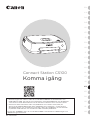 1
1
-
 2
2
-
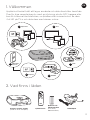 3
3
-
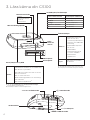 4
4
-
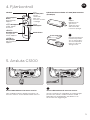 5
5
-
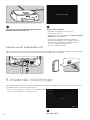 6
6
-
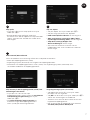 7
7
-
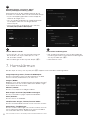 8
8
-
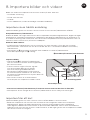 9
9
-
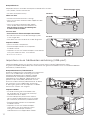 10
10
-
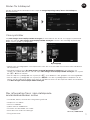 11
11
Canon Connect Station CS100 Användarmanual
- Typ
- Användarmanual
Relaterade papper
-
Canon Connect Station CS100 Användarmanual
-
Canon EOS 750D Användarmanual
-
Canon EOS 77D Användarmanual
-
Canon EOS 200D Användarmanual
-
Canon EOS 6D Mark II Användarmanual
-
Canon EOS 760D Användarmanual
-
Canon EOS 2000D Användarmanual
-
Canon EOS 1300D Användarmanual
-
Canon PowerShot SX620 HS Användarmanual
-
Canon LEGRIA HF R78 Användarmanual